4通商科技小程序多门店系统功能及操作手册.docx
《4通商科技小程序多门店系统功能及操作手册.docx》由会员分享,可在线阅读,更多相关《4通商科技小程序多门店系统功能及操作手册.docx(11页珍藏版)》请在冰豆网上搜索。
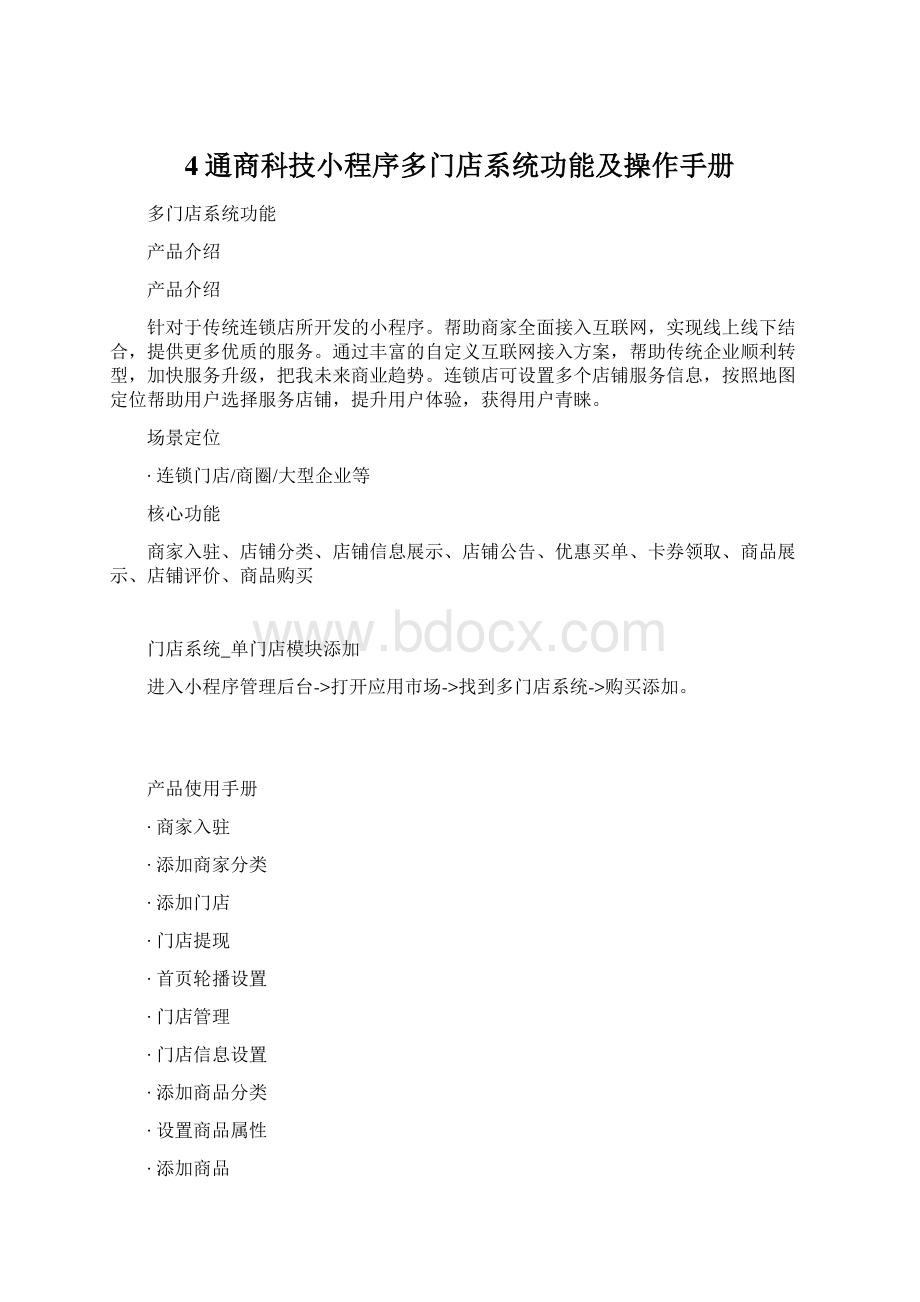
4通商科技小程序多门店系统功能及操作手册通商科技小程序多门店系统功能及操作手册多门店系统功能产品介绍产品介绍针对于传统连锁店所开发的小程序。
帮助商家全面接入互联网,实现线上线下结合,提供更多优质的服务。
通过丰富的自定义互联网接入方案,帮助传统企业顺利转型,加快服务升级,把我未来商业趋势。
连锁店可设置多个店铺服务信息,按照地图定位帮助用户选择服务店铺,提升用户体验,获得用户青睐。
场景定位连锁门店/商圈/大型企业等核心功能商家入驻、店铺分类、店铺信息展示、店铺公告、优惠买单、卡券领取、商品展示、店铺评价、商品购买门店系统_单门店模块添加进入小程序管理后台-打开应用市场-找到多门店系统-购买添加。
产品使用手册商家入驻添加商家分类添加门店门店提现首页轮播设置门店管理门店信息设置添加商品分类设置商品属性添加商品订单查询添加优惠券高级设置一、商家入驻商家入驻点击左边管理标签栏中【多门店系统】-【基础配置】,进入商家入驻设置面板;可以开启、关闭商家入驻的入口,填写入驻信息,确定即可;商家入驻列表,点击【多门店系统】-【商家入驻】,进入入驻列表面板;二、添加商家分类添加商家分类点击左边管理标签栏中【多门店系统】-【分类管理】,进入分类列表面板;点击新增,添加分类;三、添加门店添加门店点击左边管理标签栏中【多门店系统】-【门店管理】,进入门店管理面板;点击【添加新门店】,进入门店添加页面;填写门店信息,该门店管理后台账号密码设置;店铺状态选择为正常,点击确定,店铺就创建成功了;四、门店提现门店提现点击左边管理标签栏中【多门店系统】-【提现管理】,进入提现管理面板,进行商家提现操作;五、首页轮播设置首页轮播设置点击左边管理标签栏中【多门店系统】-【广告管理】,进入广告管理面板,点击新增进行广告图设置;填写轮播图信息,添加轮播图点击事件,点击确认设置成功;六、门店管理1.门店信息设置进入门店独立管理后台,点击店铺管理-门店信息,填写设置门店基本信息;2.添加商品分类点击商品管理-商品分类,进入商品分类列表页;点击添加分类,填写分类信息,点击保存,添加分类成功;【一键排序】:
圆圈区域填写排序数字,点击一键排序,就可以按照您写的数字排序了,数字越小,越靠前;3.设置商品属性点击商品管理-商品规格属性,进入商品属性列表;点击添加类型,添加商品类型;商品类型属性,点击属性列表,进入后点击添加属性,填写属性名称,属性值;4.添加商品点击商品管理-普通商品,进入商品列表页;注意:
由于门店改版,原外卖商品改为普通基础商品,原来添加的店内商品如需转换,可以在“店内商品”中一键转化为普通商品,转化前请及时更新最新版小程序,改版给您带来的不便敬请谅解!
点击【添加商品】,进入添加商品页面,填写商品基本信息;商品信息填写完毕,点击保存,进入商品列表,点击编辑-商品属性,进行商品属性设置,根据属性设置商品价格;5.订单查询点击订单管理-今日订单/全部订单,查看订单信息,可根据订单类型、状态、商品进行订单查询;6.添加优惠券点击活动管理-优惠券,点击添加优惠券,进入添加优惠券页面;两种优惠券设置,代金券、折扣券,填写卡券信息,保存即完成创建卡券;7.设置核销员点击会员管理-会员列表,可在会员列表中设置核销员;七、高级设置门店高级设置点击左边管理标签栏中【单门店系统】-【门店管理】-高级设置,进入设置管理面板;短信配置,点击店铺管理-短信配置,进入短信配置页,填写手机号码信息,选择要短信提醒的模块;